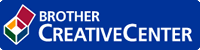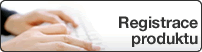Domů > Zabezpečení > Funkce zabezpečení sítě > Zabezpečená správa síťového zařízení pomocí SSL/TLS > Certifikáty a nástroj Web Based Management (webová správa) > Vytvoření a instalace certifikátu > Vytvoření a instalace certifikátu s automatickým podpisem > Import a export certifikátu s automatickým podpisem na přístroj Brother > Export certifikátu s automatickým podpisem
Export certifikátu s automatickým podpisem
- Spusťte webový prohlížeč.
- Zadejte „http://IP adresa zařízení“ do řádku s adresou prohlížeče (kde „IP adresa zařízení“ je IP adresou zařízení).Například:
http://192.168.1.2

Používáte-li DNS (systém názvů domén) nebo povolujete název NetBIOS, můžete zadat jiný název, jako např. „SdilenaTiskarna“ místo IP adresy.
- Například:
http://SdilenaTiskarna
Pokud povolíte název NetBIOS, můžete rovněž použít název uzlu.
- Například:
http://brnxxxxxxxxxxxx
Název NetBIOS lze najít ve zprávě síťové konfigurace.
- V případě počítačů Macintosh se k nástroji Web Based Management (webová správa) můžete připojit kliknutím na ikonu zařízení na obrazovce Status Monitor.
- Standardně se nevyžaduje heslo. Zadejte heslo, pokud jej máte nastavené, a poté klikněte na tlačítko
 .
. - Klepněte na kartu Network (Síť).
- Klikněte na kartu Security (Zabezpečení).
- Klikněte na Certificate (Certifikát).
- Klikněte na pole Export (Exportovat) zobrazené s volbou Certificate List (Seznam certifikátů).
- Chcete-li soubor zašifrovat, zadejte do pole Enter Password (Zadejte heslo) příslušné heslo.Je-li pole Enter Password (Zadejte heslo) prázdné, nebude váš výstupní soubor zašifrován.
- Zadejte znovu heslo do pole Retype Password (Zopakujte heslo) a potom klikněte na Submit (Odeslat).
- Klikněte na Uložit.
- Zadejte umístění, kam chcete soubor uložit.
Do svého počítače také můžete naimportovat certifikát s automatickým podpisem.